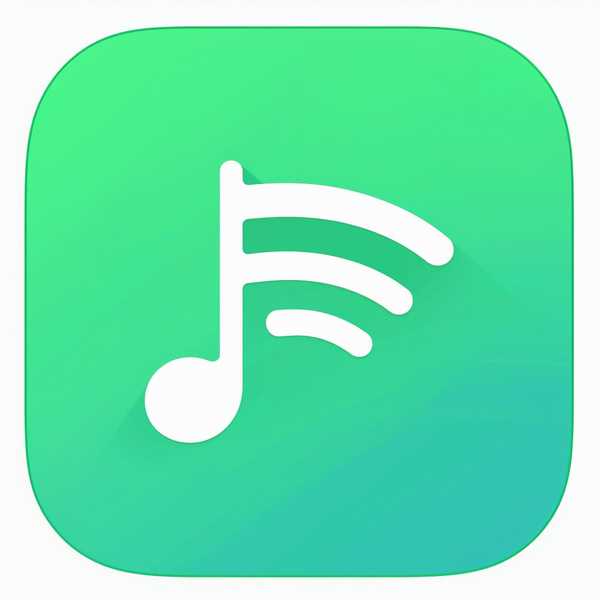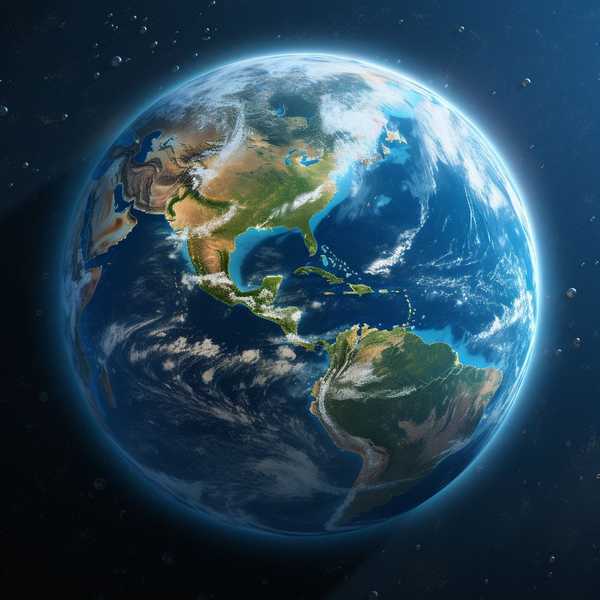CPU虚拟化技术允许单个物理处理器模拟多个虚拟CPU,从而在同一台机器上并行运行多个操作系统或应用。它的核心价值在于提升资源利用率——比如游戏玩家开启虚拟化后,能显著减少模拟器卡顿,让《绝地求生》等大型游戏更流畅;开发者则能通过虚拟机同时测试不同系统环境,而企业用户可借助服务器虚拟化降低硬件成本。值得注意的是,虚拟化还是Windows Hyper-V、VMware等虚拟机软件的运行基础,若未开启,部分功能将直接受限。
2、确认CPU是否支持虚拟化

在开启前,需先确认CPU是否支持虚拟化。Intel处理器需支持VT-x技术,AMD则需AMD-V功能。简单的方法是:在Windows任务管理器的“性能”标签页查看“虚拟化”状态;或使用工具如CPU-Z、Securable检测。若显示不支持,可能是BIOS中未开启,而非硬件问题——部分厂商默认关闭此功能以节省能耗。
3、BIOS中开启虚拟化的通用步骤
无论Intel还是AMD平台,操作逻辑类似:开机时狂按Del/F2/F10(品牌不同按键不同)进入BIOS,找到Advanced或CPU Configuration菜单,启用“Intel Virtualization Technology”或“SVM Mode”(AMD)。以微星主板为例,需在OC菜单的“CPU Features”中开启选项;华硕则需按F7切换高级模式后操作。保存设置(F10)并重启即可生效。若找不到选项,可能是主板固件版本过旧,需升级BIOS。
4、不同品牌的操作差异
各品牌BIOS界面差异较大:联想笔记本通常在Security选项卡中开启,戴尔需在Processor Setup里调整,惠普则藏在System Configuration下。对于特殊设备如微软Surface,需长按音量+键进入UEFI设置。若为笔记本,部分型号可能隐藏虚拟化选项(如某些荣耀机型),需更新BIOS驱动才能显示。
5、Windows系统中的后续配置
开启BIOS虚拟化后,还需在Windows中启用相关功能。例如使用Hyper-V需在“启用或关闭Windows功能”中勾选“虚拟机平台”;VMware用户则需在虚拟机设置中手动开启虚拟化引擎。部分安全软件(如Defender的“基于虚拟化的安全”)可能占用虚拟化资源,需临时关闭才能正常使用虚拟机。创新科技网 Www.zqCYzg.cOm
6、常见问题与性能优化
若开启后仍报错,可能是嵌套虚拟化未启用(如PVE中运行虚拟机套娃需额外配置)。性能方面,建议分配足够内存给虚拟机,关闭不必要的设备(如虚拟光驱),并安装VMware Tools或Hyper-V集成服务提升交互效率。AMD用户若遇蓝屏,需检查SVM Mode是否启用,并关闭冲突的Windows功能。
7、虚拟化的风险与注意事项
虽然虚拟化能提升效率,但不当配置可能导致系统不稳定。例如过度分配CPU核心会引发资源争抢,企业环境中还需注意虚拟机逃逸等安全风险。建议普通用户仅开启必要功能,并定期检查硬件温度——尤其是长时间运行高负载任务时。